Aggiornato 2024 di aprile: smetti di ricevere messaggi di errore e rallenta il tuo sistema con il nostro strumento di ottimizzazione. Scaricalo ora su questo link
- Scarica e installa lo strumento di riparazione qui.
- Lascia che scansioni il tuo computer.
- Lo strumento sarà quindi ripara il tuo computer.
Se il computer Windows 7 visualizza un messaggio di errore 0x0000006B all'avvio, è probabile che non sia installato alcun Service Pack 7 di Windows. Il Schermo blu della morte (errore di arresto) si verifica dopo un arresto anomalo all'avvio, anche prima che vengano visualizzate le informazioni di identificazione.
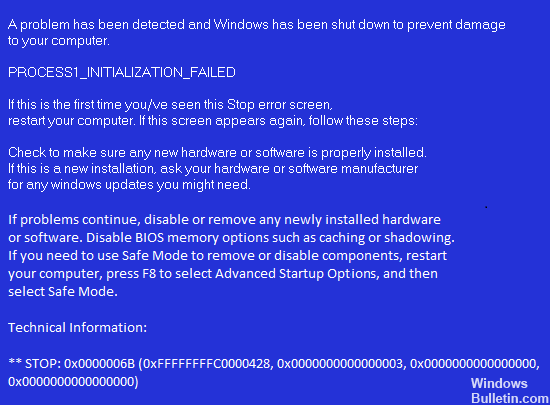
Questo problema si verifica perché il file Bootcat.cache è danneggiato o perché il file Bootcat.cache è stato ridimensionato dall'ultimo avvio riuscito. Questo errore si verifica su computer client e server e smartphone.
Utilizzare il comando SFC per riparare i file di sistema danneggiati.
Su Windows Vista, Windows 7, Windows 8 e Windows 8.1, lo strumento integrato di Windows SFC (System File Checker) analizza automaticamente i file di sistema di un computer e li ripara se necessario.

Ecco i passaggi per eseguire SFC:
Aggiornamento di aprile 2024:
Ora puoi prevenire i problemi del PC utilizzando questo strumento, ad esempio proteggendoti dalla perdita di file e dal malware. Inoltre è un ottimo modo per ottimizzare il computer per le massime prestazioni. Il programma corregge facilmente gli errori comuni che potrebbero verificarsi sui sistemi Windows, senza bisogno di ore di risoluzione dei problemi quando hai la soluzione perfetta a portata di mano:
- Passo 1: Scarica PC Repair & Optimizer Tool (Windows 10, 8, 7, XP, Vista - Certificato Microsoft Gold).
- Passaggio 2: fare clic su "Avvio scansione"Per trovare problemi di registro di Windows che potrebbero causare problemi al PC.
- Passaggio 3: fare clic su "Ripara tutto"Per risolvere tutti i problemi.
Avvia dal disco di installazione di Windows
Fare clic su Ripristina il computer dopo aver selezionato la lingua, l'ora e l'input della tastiera corretti.
Selezionare l'unità di installazione di Windows, che di solito è C: \, e fare clic su Avanti
Scegliere Prompt dei comandi quando viene visualizzata la finestra Opzioni di ripristino del sistema
Scrivi il seguente comando e premi Invio dopo:
sfc / scannow / offbootdir = D: \ / offwindir = D: \ Windows \
Ottieni il Service Pack 1
- Vai al menu Start e digita Windows Update
- Fai clic su Aggiornamento di Windows dai risultati di ricerca
- Fai clic su Controlla aggiornamenti nel riquadro a sinistra
- Selezionare Service Pack 1 dalla sezione degli aggiornamenti consigliati
- Si consiglia di impostare Windows Update per ricevere automaticamente tutti gli aggiornamenti critici
- Completamente Aggiorna il tuo computer
Elimina il file Bootcat.cache
Elimina il file Bootcat.cache come prima soluzione da Microsoft in una cartella CodeIntegrity, quindi inizieremo con l'eliminazione di questo file da CodeIntegrity. Il file Bootcat.cache è un file che si trova nella seguente posizione C: \ Windows \ Ssystem32 \ Codeintegrity. Per impostazione predefinita, Windows è installato su C: partizione e il nome predefinito è un disco locale (C :). Vi mostreremo come eliminare il file Bootcat.cache su Windows 7 Enterprise x64. Se si utilizza un altro sistema operativo, da Windows 2000 a Windows 10, è possibile seguire la stessa procedura per risolvere i problemi con BSOD 0x0000006B. Avrai bisogno di avviare il tuo computer al corretto sistema operativo Windows. Utilizzare il DVD o l'unità flash USB per avviare il computer. Dovresti masterizzare il file ISO di Windows su DVD o unità Flash USB. Se non sai come masterizzare il file ISO sull'unità flash USB, leggi le istruzioni su questo LINK.
- Inserire il disco DVD di installazione di Windows 7 o l'unità flash USB
- Riavvia il tuo Windows
- Avviare il computer dall'unità DVD o dall'unità flash USB
- Inserisci la tua lingua e altre preferenze e fai clic su Avanti per continuare
https://www.dell.com/support/article/ph/en/phbsd1/sln301862/windows-7-blue-screen-0x0000006b-error-after-updating-security-patch?lang=en
Suggerimento esperto: Questo strumento di riparazione esegue la scansione dei repository e sostituisce i file corrotti o mancanti se nessuno di questi metodi ha funzionato. Funziona bene nella maggior parte dei casi in cui il problema è dovuto alla corruzione del sistema. Questo strumento ottimizzerà anche il tuo sistema per massimizzare le prestazioni. Può essere scaricato da Cliccando qui

CCNA, Web Developer, PC Risoluzione dei problemi
Sono un appassionato di computer e un professionista IT praticante. Ho alle spalle anni di esperienza nella programmazione di computer, risoluzione dei problemi hardware e riparazione. Sono specializzato in sviluppo Web e progettazione di database. Ho anche una certificazione CCNA per la progettazione della rete e la risoluzione dei problemi.

